「エアペイのキャンペーンの申込方法、キャンペーンコードをくわしく知りたい!」
そんな方多いですよね。
まず、キャンペーン内容ですが、定価21,780円(税込)のカードリーダーが0円という内容です
このキャンペーンには、エアペイの営業さんから特別に招待された方でない限り、キャンペーンコードはありません。
なので、キャンペーンコードを探し回る必要はなく、早く申し込むのがオススメとなります。
エアペイのキャンペーンの申込みは、下記の公式ページからのみです↓↓
とはいえ、エアペイのキャンペーンの内容・条件・申込方法などまとめていますので、詳しく知りたい方は以下をどうぞ。
キャンペーンの内容
まず、ざっくりキャンペーンの内容を説明しましょう。
今、Airペイのキャンペーンに申込めばカードリーダーが0円でゲットできます
<カードリーダー>

カードリーダー(20,167円)でが0円です。
このカードリーダーは、貸与ではあるんですが、エアペイを続ける限り、ずーっと使えるので、もらったも同然です。
申込みはネットで3分できちゃうので、カンタンで郵送など面倒な手続きもなし!!
なので、キャンペーンが終わる前にとにかく早めに申込みことがオススメです。
\カードリーダーが0円/
↓ ↓
→エアペイのキャンペーンに申し込む
キャンペーンの条件
つぎにキャンペーンの条件を説明します。
<キャンペーンの条件>
❶ エアペイ申込が初めて
❷申込から6か月以内に審査完了
(提出書類が滞らないこと)
1つずつ説明しましょう♪
エアペイ申し込みが「初めて」
まず、エアペイの申込みが初めてであること。
ほとんどの方は、エアペイ申し込みは初めてのはず。
なので、この条件はハードル低いですね!
申込から6か月以内に審査完了
申込みから6か月以内に審査が完了すればOK。
逆に、審査に6ケ月もかかることはあり得ませんよね(笑)
つまり、言いたいことは、必要な書類の提出が滞らなければOKということです!
エアペイの審査は、最短で3日間程度。
審査に時間がかかっても10日間くらいで完了します。
なので、審査に6ケ月を超過してしまって、キャンペーン適用されないことは、ほとんどないんです!
\カードリーダーが0円/
↓ ↓
→エアペイのキャンペーンに申し込む
キャンペーンの申込みに必要な情報
エアペイの申込みに必要な情報を説明しましょう。以下のとおりです↓↓
| 必要な情報 |
| ①氏名 ②住所 ③メールアドレス ④店舗名 ⑤業種(プルダウンで選択する) ⑥銀行の口座情報 |
この①~④はカンタンに記入できますね。
⑤も選択式なのでメニューを選ぶだけです。
⑥銀行の口座情報は、ゆうちょ以外の国内の金融機関(銀行、信用金庫、信組、ネット銀行等)ならどこでもOK。
なお、口座名義人は、
・個人申込みは「代表者氏名」
・法人申込みは「法人名称」
が含まれていればOKです。
キャンペーンの申込みに必要な書類
エアペイのキャンペーンの申込みに必要な書類は以下のとおり。
| 必要な書類 |
| ❶ 個人・・・本人確認書類 ❶ 法人・・・登記簿謄本 ❷ 許可証 ❸ 店舗URL(または店舗確認書類) |
では、1つずつ解説しましょう。
本人確認書類(個人)
個人の場合、以下のいずれか1点あればOKです↓
| 書類名 |
| ①運転免許証 |
| ②運転経歴証明書 |
| ③健康保険証 |
| ④パスポート |
| ⑤住民票(発行日から3か月以内) |
| ⑥住民基本台帳カード |
| ⑦在留カード |
| ⑧特別永住者証明書 |
登記簿謄本(法人)
法人の場合は以下の1点だけでOK。
| 書類名 | 注意事項 |
| 登記簿謄本 |
・発行日から3か月以内。
・履歴事項証明書または現在事項証明書の全ページ。 |
許可証
以下の一部の業種に該当する場合は、許可証が必要です↓↓
| 業種 | 許可証 |
|
バー
キャバレー スナック
ダンスホール
ライブハウス
|
飲食店営業許可証 |
| ペットショップ |
動物取扱業登録証
(販売)
|
| ペットホテル |
動物取扱業登録証
(保管)
|
| まつ毛エクステ |
美容所の開設届
美容師免許
|
| ヘアクエクステ | 美容所の開設届 |
| 美容皮膚科 美容外科 メンズクリニック |
医師免許 |
| タクシー | 一般乗用旅客自動車運送事業許可証 |
| 運転代行 | 運転代行業者認定証番号 |
| 古物を扱う店舗 | 古物商許可証 |
| 設計 インテリアデザイン |
建築士免許 |
お店のURL
申込フォームの入力欄にお店のURLを記入すればOKです!
お店のURLがない場合
お店のURLがなくも以下の画像や資料があればOKです↓↓
【店舗の確認書類】
❶ 店舗や事務所の入口の画像
※看板や表札で店舗・社名が分かる場合はそれらを含めた画像
❷ 入居するビルや建物全体の外観の画像
❸ 取扱商品やサービスが確認できる店内の画像
❹ 店舗名、店舗住所、店舗電話番号が確認できる資料(チラシ、看板など)
❺ 取扱商品・サービス内容・価格が確認できる資料(カタログ、メニュー表など)
これらをスマホで写真を撮ってリクルートから届いたメールに記載されたURLにアップロードすればOKです。
アップロードは、リクルートから届いたメールの手順にしたがえば、カンタンにできます。
\カードリーダーが0円/
↓ ↓
→エアペイのキャンペーンに申し込む
お店が完成前の場合
お店が完成前でもエアペイの審査は通ります。
エアペイの申込みの最初の画面で【未開店】を選択すればOKです↓

お店が完成前の場合に必要な書類は以下のとおり↓
【店舗が完成前】
❶店舗の賃貸借契約書/オープン広告チラシ/求人広告のいずれか
※賃貸契約書の場合は全ページです。
❷店舗のURL
❸店舗のURLがなければ、以下も必要です。
❹店舗名・店舗住所・店舗電話番号が確認できる資料
❺取扱商品/サービス内容、価格/販売方法が確認できる資料
お店が完成前でも、開店にあわせて、キャッシュレス決済端末は必要ですよね。
なので、完成前であっても、開店に間に合うように、お早めにエアペイの審査を受けておくことが大切です!
\カードリーダーが0円/
↓ ↓
→エアペイのキャンペーンに申し込む
カードリーダーが届いたときの注意事項
カードリーダーが届いたときの注意事項を説明しましょう。
カードリーダー故障交換は6ケ月以内
一方、カードリーダーの故障による交換は、到着月を含む6ヶ月以内です。
カードリーダーはよほど手荒く使わない限り、故障はしないと思いますが、6ケ月で無償交換が切れるというのは覚えておきましょう。
カードリーダー2台目以降は有料
これは当然なのですが、カードリーダー2台目以降は有料です。
ただ、1店舗であれば、カードリーダー1台あれば、充分です。
お友達紹介で5,000円もらえる
ちなみに、エアペイ加盟後、お友達にエアペイに紹介して加盟すると、紹介した人も紹介された人も5,000円もらえます。
なので、加盟後、エアペイに興味ありそうなお友達を紹介するとお得です。
\カードリーダーが0円/
↓ ↓
→エアペイのキャンペーンに申し込む
エアペイを解約する場合
エアペイを解約するときのことも知っておいた方がよいですよね。
解約時の違約金0円
エアペイの解約は違約金0円です。
一般的な決済端末は、最低6ケ月使用するとか、1年使用するとかシバリがありますよね。
でも、エアペイには何のシバリもありません。
なので、安心して申し込むことができます。
解約時はカードリーダーは返却
エアペイ解約時は、貸与されたカードリーダーは返却が必要です。
解約は、エアペイ解約専用フォームから連絡すれば、カンタンに解約できます。
後日、回収専用キットが送られてくるので、カードリーダーを返送すればOKです。
送料は自己負担で、地域にもよりますが、約1,000円~1,500円程度です。
\解約時の違約金0円でリスクなし/
↓ ↓
→エアペイのキャンペーンに申し込む
エアペイ導入後に守る条件
エアペイ導入後に守ってほしい条件があります。
それは、
・レジ近くにカードリーダーを置く。
・レジ近くにステッカーを貼る。
ということ。
お客さんに、エアペイでキャッシュレス決済が可能であることを分かるようにしておくことです。
エアペイ公式HPでは、こんな禁止事項を記載しています↓↓
<エアペイ禁止事項>
❶ 店頭掲示ツールを貼っていない(キャッシュレス決済が可能であることがお客さんに分からない)
❷ 手数料が発生するため、お客様の要望があっても対応しない。
❸ カードリーダーなどを見えない場所に置いており、お客様からキャッシュレス決済を要望された場合のみ出す。
❹ 特定の時間帯(ランチタイムなど)、料金帯においてキャッシュレス決済利用不可としている。
❺ 特定の決済方法は拒否している。
❻ 別サービスの決済手段があり、故障などがない限りAirペイを利用しない。
どれも常識的なルールで守ることができるはず。
万一、Airペイの禁止事項の違反が見つかった場合、
・カードリーダー相当額(約2万円)
・諸経費(約2,000円)
が請求されます。
なので、このエアペイ禁止事項の違反にならないよう気をつけましょう。
\カードリーダーが0円/
↓ ↓
→エアペイのキャンペーンに申し込む
キャンペーンの申込手順
エアペイの申込みは、3分でカンタンにできます。
もちろん、スマホからでもカンタンに入力できますよ♪
申込みは、3つのステップ。
(1)アカウント作成
(2)各種情報の入力
(3)書類のアップロード
では、1つずつ解説しますネ。
アカウント作成
▼まずココをクリックしてください▼
➡エアペイに申し込む
すると、こんなページが出るので「今すぐ申込み」をクリックしてください。
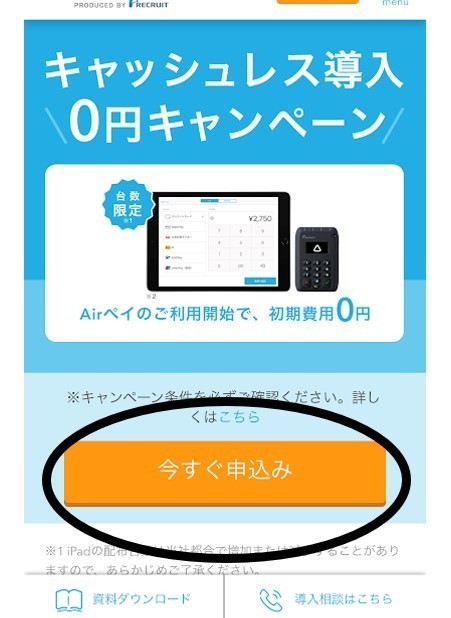
AirPAYポイントとAirCAREの案内
つぎにAirペイポイントとAirCARDの案内を受けるかのチェック欄があります。
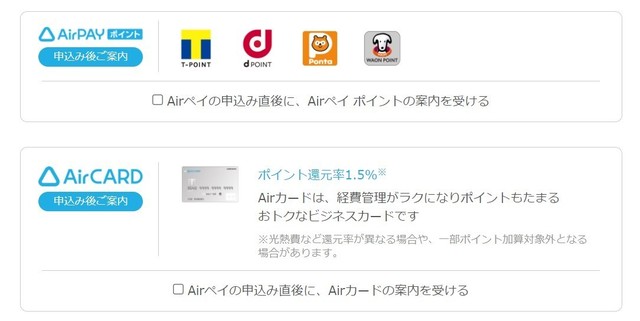
これは、案内メールを受けるかどうかだけです。
なので、こちらは、チェックしてもしなくてもOKです。
個人/法人・開店/未開店のチェック
次に「個人か法人か」「開店済みか未開店か」をチェックします。
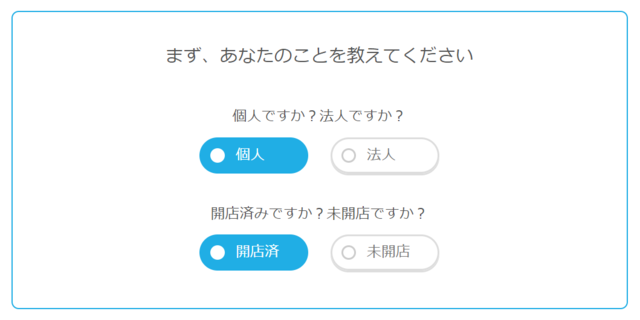 次つ
次つ
AirIDの新規登録
つぎに、AirIDの新規登録を行います。
「AirIDの新規登録」をクリックします。
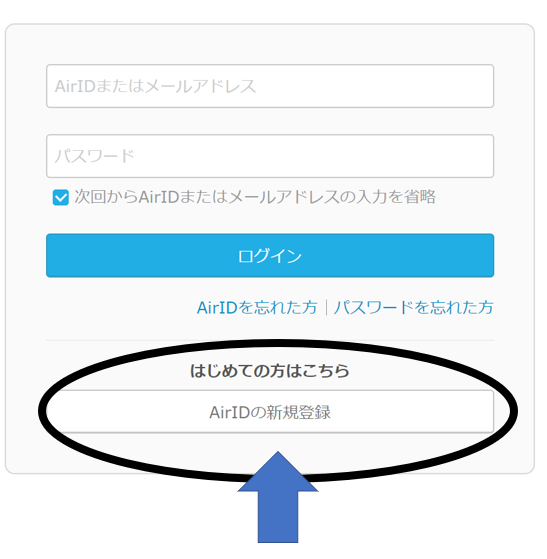
つぎに、メールアドレスを入力します。
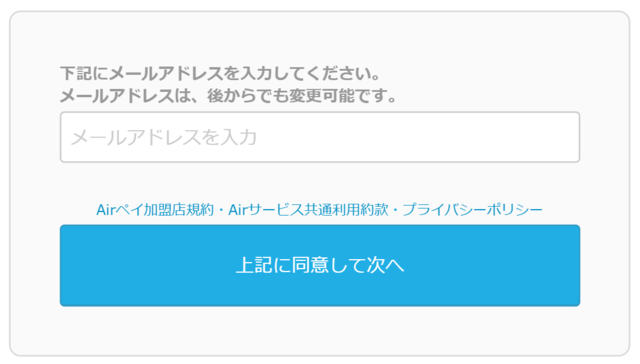
エアペイは、すべてメールで連絡がきます。
なので、普段使っているメールアドレスを入力しましょう。
入力したメールアドレス宛に「認証キー」が届きます。
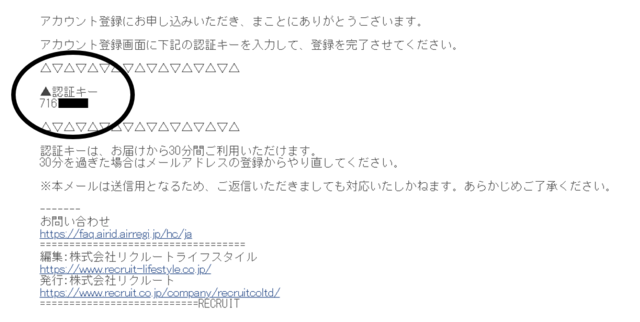
なので、認証キーを入力します。
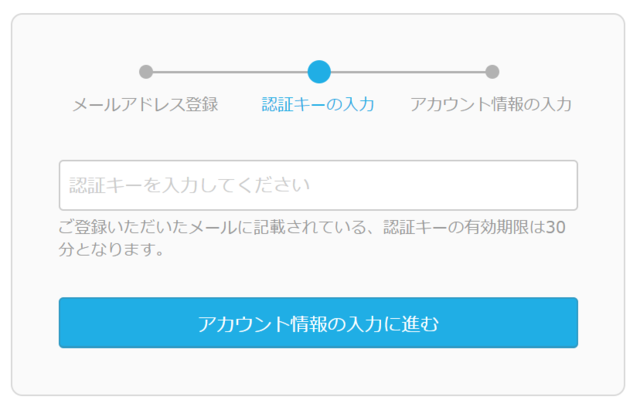
30分以内に入力しないと、認証できなくなりますので、すぐに入力しましょう。
アカウント情報の入力
次にアカウント情報を入力します。
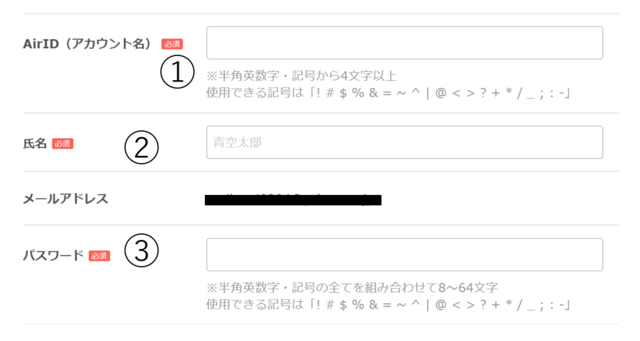
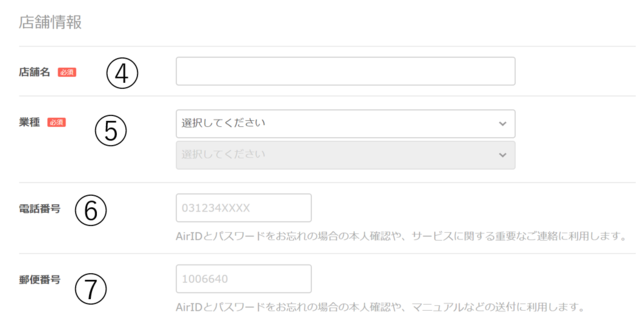
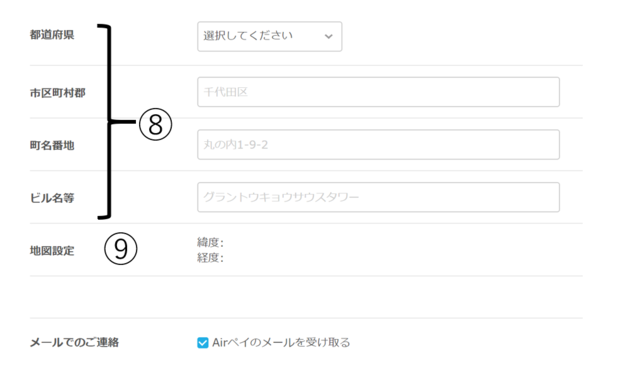
| アカウント情報 |
|
①AirID(アカウント名)
②氏名 ③パスワード ④店舗名 ⑤業種(選択式) ⑥電話番号(任意) ⑦郵便番号(任意) ⑧住所(任意) ⑨地図設定(任意)
|
どの項目もカンタンですよね。
これでアカウント作成がおわりです♪
入力が完了すると以下の画面が表示されます↓↓
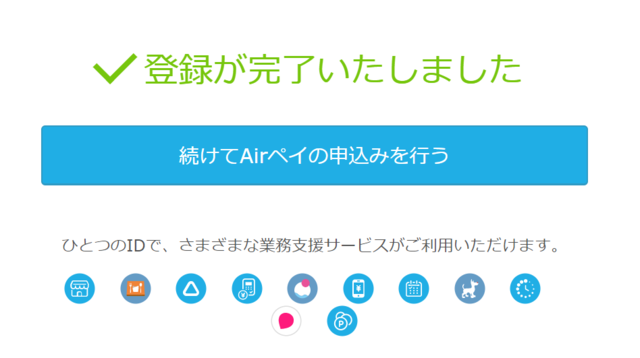
これでアカウント作成完了になり、エアペイ以外にも、いろんなリクルートのサービスが利用できます。
エアペイとエアペイQR申込み
次に「エアペイ」と「エアペイQR」の申込みです。
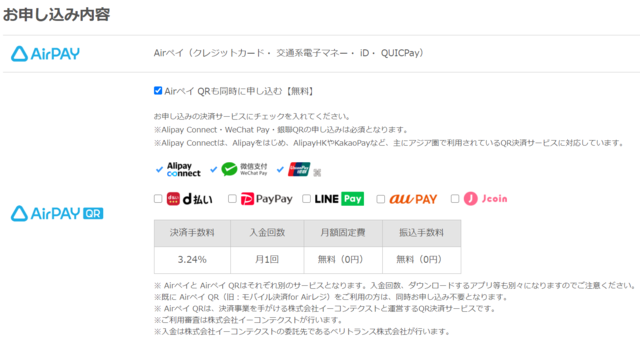
画面を拡大するとこんな感じ↓↓
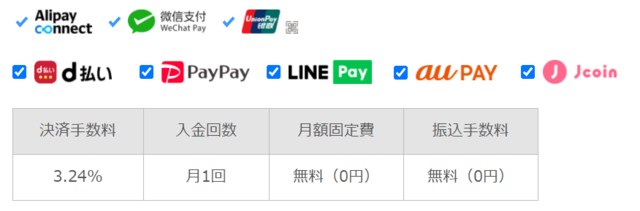
「エアペイQR」とは、paypayなどのQRコード決済のサービスです。
「エアペイ」は、クレジットカードと電子マネーのサービスです。
「エアペイQR」は、使いたいブランドを選択する方式になっています。
全てのQRコードを使える方が、便利なので、すべてにチェックしましょう。
ちなみに、全部選んでも、料金はかわりませんので、安心してくださいね。
次に「各種情報」の入力になります。
各種情報の入力
契約者情報
まず「契約者情報」を入力していきます。
「契約者情報」は以下の9項目です。
| 契約者情報 |
|
①氏名
②カナ氏名 ③性別 ④生年月日 ⑤郵便番号 ⑥自宅住所 ⑦自宅住所(カナ)
⑧自宅電話番号 ⑨日中の連絡先 |
どれも基本的な情報なのでカンタンですよね♪
画面は、こんな感じです↓↓
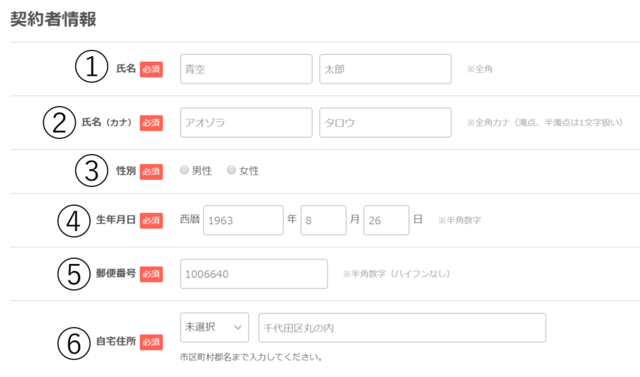
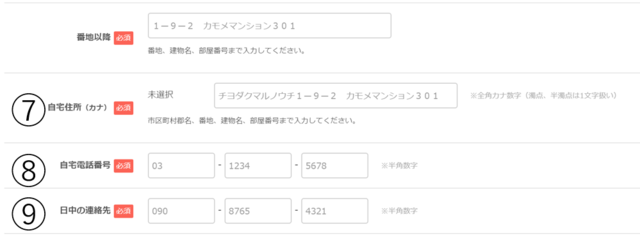
これは楽勝ですね♪
店舗情報
次に「店舗情報」を入力します。
店舗情報の入力項目は以下のとおり↓↓
| 店舗情報 |
|
①店舗名
②店舗名(カナ) ③店舗名(英語) ④店舗郵便番号 ⑤店舗住所 ⑥店舗住所(カナ) ⑦店舗電話番号
⑧店舗URL ⑨業種(プルダウン) ⑩営業開始年月日(任意)
⑪営業時間(任意) ⑫取引・販売方法(選択ボタン) ⑬利用形態(選択ボタン) ⑭店舗形態(選択ボタン) |
とくに注意は「⑧店舗URL」と「⑮iPad無料申込」です。
⑧店舗URL
⑧店舗URLがない場合は心配しないでOKです。
「店舗URL なし」のラジオボタンをチェックすればOKです。
店舗URLがない場合は、エアペイの申込み終了後に、エアペイからメールに基づき、店舗の画像などの追加書類を提出します。
⑮iPad無料申込
iPadをゲットする場合は、「iPad無料申込」の「申し込む」に必ずチェックを入れてくださいね。
チェックを忘れると、iPadをゲットできないので要注意ですよ。

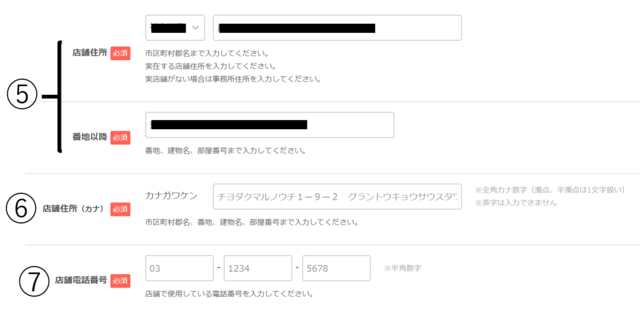
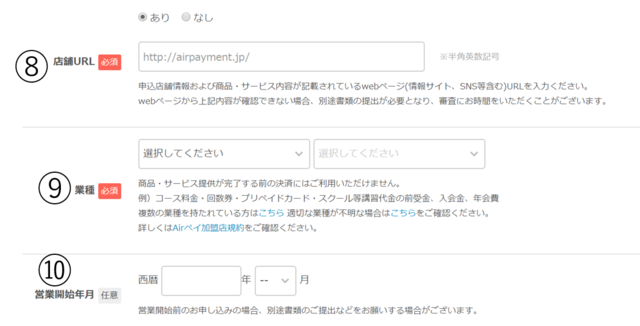
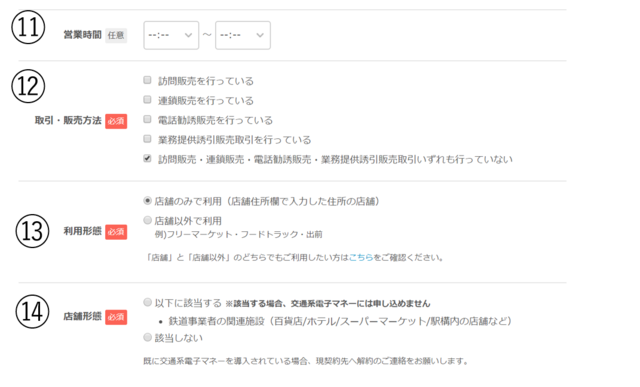
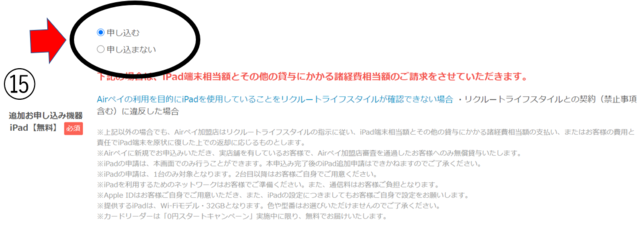
最後に招待コード欄がありますが、これはエアペイの営業さんから招待された場合です。
なので、招待されていない場合は無視してOKです。
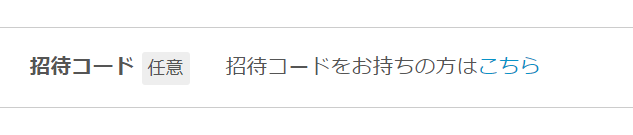
口座情報
つぎに「口座情報」を入力します。
入力項目は以下のとおり。
| 口座情報 |
|
①金融機関(選択ボタン)
②支店 ③口座種別(選択ボタン) ④口座番号 ⑤口座名義 |
入力画面は以下のとおり。
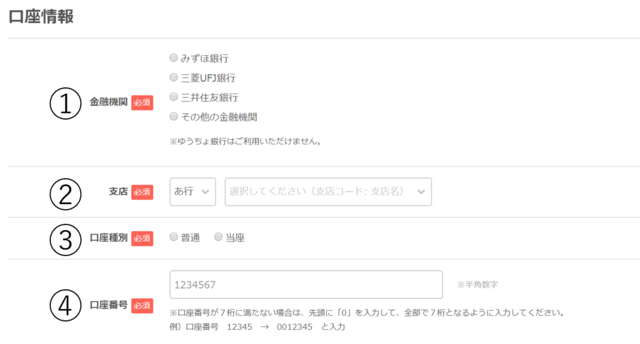
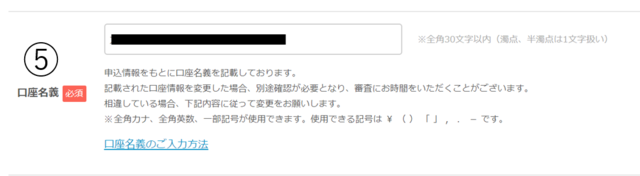
こちらも楽勝ですね!!
これで入力完了です♪
申込内容の確認
そのあと、申込内容の確認画面です。
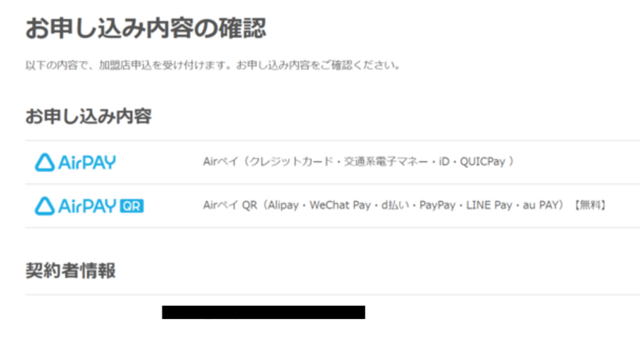
内容を確認したら、次は書類のアップロードです。
書類のアップロード
では、書類のアップロードです。

書類のアップロード画面に遷移するので、書類をアップロードすれば完了です。
必要な書類は、以下の3つ。
<アップロード書類>
❶ 本人確認書類(個人)
❶ 登記簿謄本(法人)
❷ 許可証
❸ 店舗URL(または店舗確認書類)
1つずつ解説しましょう。
本人確認書類(個人)
以下のいずれか1点でOK!
| 書類名 |
| ①運転免許証 |
| ②運転経歴証明書 |
| ③健康保険証 |
| ④パスポート |
| ⑤住民票(発行日から3か月以内) |
| ⑥住民基本台帳カード |
| ⑦在留カード |
| ⑧特別永住者証明書 |
どれかはあると思いますので、楽勝ですね♪
登記簿謄本(法人)
法人の場合は、以下が必要です。
| 書類名 | 注意事項 |
| 登記簿謄本 |
・発行日から3か月以内。
・履歴事項証明書または現在事項証明書の全ページ。 |
でも、登記簿謄本を取りに行くの面倒ですよね。
エアペイは申込完了後に、書類のアップロードになります。
なので、今、お手元になければ、エアペイに申し込んだ後に、準備しても大丈夫ですよ。
許可証
以下の業種の方は、許可証が必要です。もし、該当しない場合は不要です♪
| 業種 | 許可証 |
|
バー
キャバレー スナック
ダンスホール
ライブハウス
|
飲食店営業許可証 |
| ペットショップ |
動物取扱業登録証
(販売)
|
| ペットホテル |
動物取扱業登録証
(保管)
|
| まつ毛エクステ |
美容所の開設届
美容師免許
|
| ヘアクエクステ | 美容所の開設届 |
| 美容皮膚科 美容外科 メンズクリニック |
医師免許 |
| タクシー | 一般乗用旅客自動車運送事業許可証 |
| 運転代行 | 運転代行業者認定証番号 |
| 古物を扱う店舗 | 古物商許可証 |
| 設計 インテリアデザイン |
建築士免許 |
お店に掲示していたりする証明書なので、これもすぐに準備できますね♪
店舗URL
入力欄にURLを記入すればOK。
URLがなくても、以下の画像や資料を画像で提出すればOK!
<店舗確認書類>
① お店や事務所の入口の画像
※看板や表札で店舗・社名が分かる場合はそれらを含めた画像
② 入居するビルや建物全体の外観の画像
③ 取扱商品やサービスが確認できる店内の画像
④ 店名、お店住所、お店電話番号が確認できる資料(チラシ、看板など)
⑤ 取扱商品・サービス内容・価格が確認できる資料(カタログ、メニュー表など)
こちらは、スマホで画像にしてアップロードすればOKです♪

アップロードできましたか?
これで完了です。おつかれさまでした!
あっという間ですよね♪
ホントに3分もあれば入力完了ですよ。
あとはカードリーダーの到着を待つだけです♪
\カードリーダーが0円/
↓ ↓
→エアペイのキャンペーンに申し込む
まとめ
今回、エアペイのキャンペーン内容や条件を調べてみました。
まず、エアペイのキャンペーン内容ですが、カードリーダー(20,167円)が0円という内容。
条件は、めっちゃゆるくて「新規申し込みで、6か月以内に審査が通ること」です
必要な書類は「運転免許証などの本人確認書類」と「お店のURL」があればOK。(一部の業種は「許可証」が必要ですが、ほんの一部の業種です。)
お店のURLがない場合は、お店の外観や内観の画像でOKですし、開店前のお店でも審査に通ります。
今、申込みが殺到しているので、とにかく早く申し込むのがオススメとなります。
エアペイのキャンペーンの申込みは、下記の公式ページからのみです↓↓
\カードリーダーが0円/
↓ ↓
→エアペイのキャンペーンに申し込む




